Der BIM HVACTool Server wird als Windows-Dienst installiert und dient zur Verwaltung der Lizenzen von BIM HVACTool Client und den BIM HVAC Add-Ons.
Dabei ist es unerheblich ob die Lizenz lokal, im Firmennetzwerk oder außerhalb, mittels VPN verwendet wird.
Zur Installation gehen Sie bitte in ihr Downloadverzeichnis, bzw. zu den Speichemrdium in dem dioe Datei BIMHVACTool-Server.exe abgelegt ist und klicken doppelt mit der linken Maustaste darauf.

Daraufhin öffnet sich die Benuterkontensteuerung von Windows. Sie können sich weitere Details anzeigen lassen, mit Klick auf
den Button Weitere Details anzeigen.
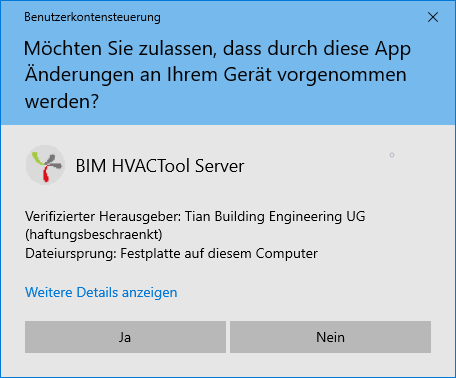
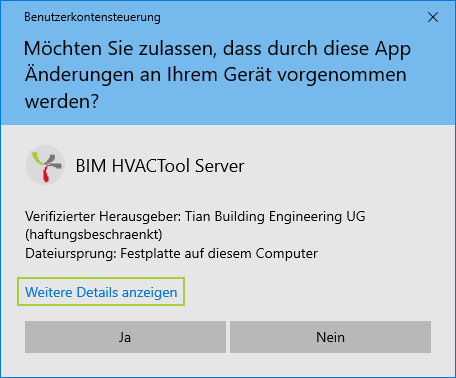
Im folgenden Fenster können Sie sich Details zum Klicken Sie dazu mit der linken Maustaste auf den Button
Herausgeberzertifikat anzeigen lassen. Informationen zum Herausgeberzertifikat anzeigen.
Also zum Hersteller der Software BIMHVACToolServer.
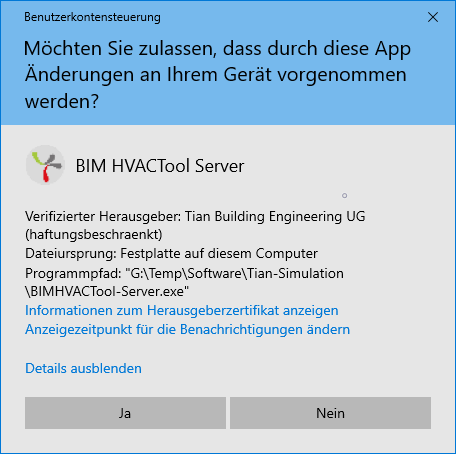
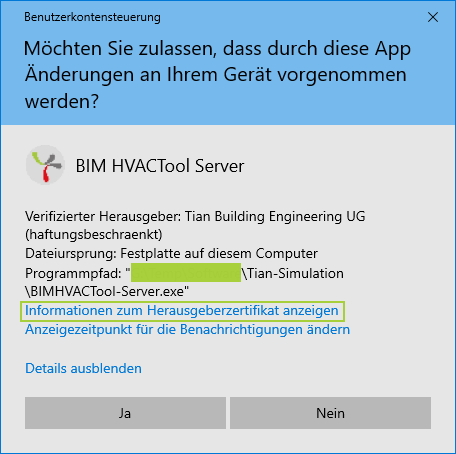
Daraufhin öffnet sich ein Fenster mit den Informationen zum
Herausgeberzertifikat, damit können Sie überrpüfen der
Softwarehersteller von Micorsoft zertifiziert wurde.
Mit dem Button OK schließen sie dieses Fenster wiedser.
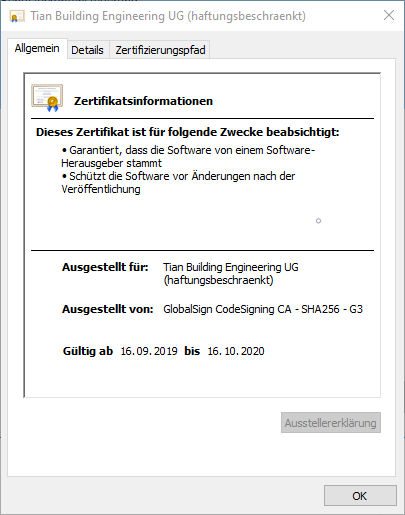
Sie können bei Bedarf auch den Anzeigezeitpunkt für die
Benachrichtigungen ändern. Änderungen sollten Sie nur
durchführen wenn Sie der Administrator sind.
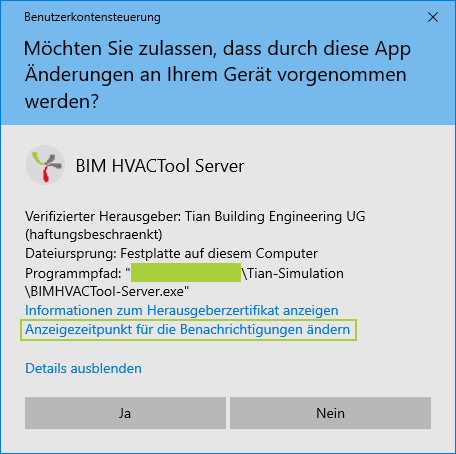
Mit dem Button Abbrechen verlassen Sie dieses Fenster wieder.
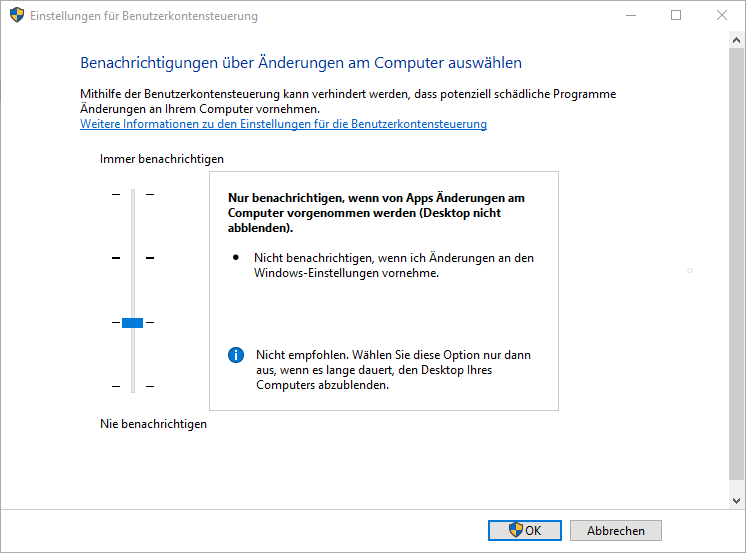
Klicken Sie in der Benutzerkontensteuerung auf Ja, um die Installation des BIM HVAC Zool Servers fortzusetzen.
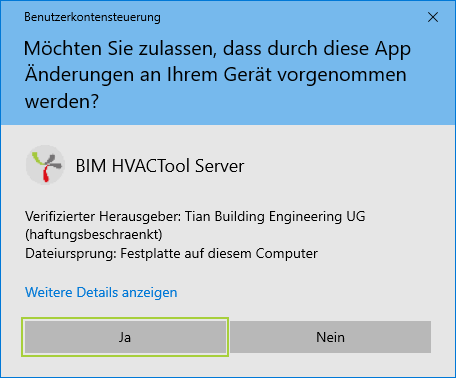
Daraufhin prüft der Installationsassistent ob eine neuere Version
herunter geladen werden kann und lädt diese bei Bedarf.
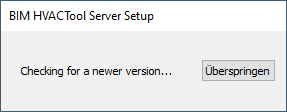
Es öffnet sich nun das HAptfenster des BIM HVACTool Server Hier haben Sie die Wahl zwiuschen d en Sprachen Deutsch,
Installers, mit der Sprachauswahl. Englisch und Koreanisch,
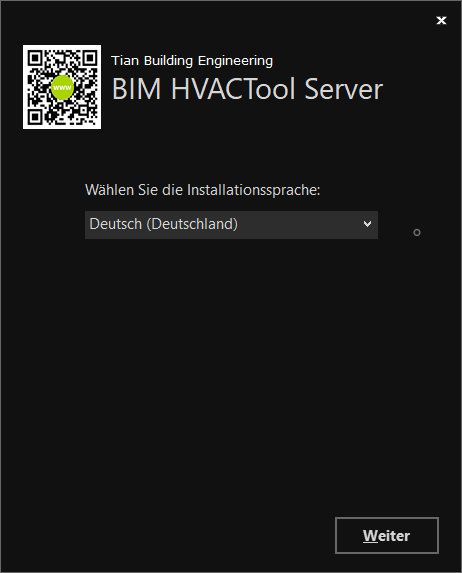
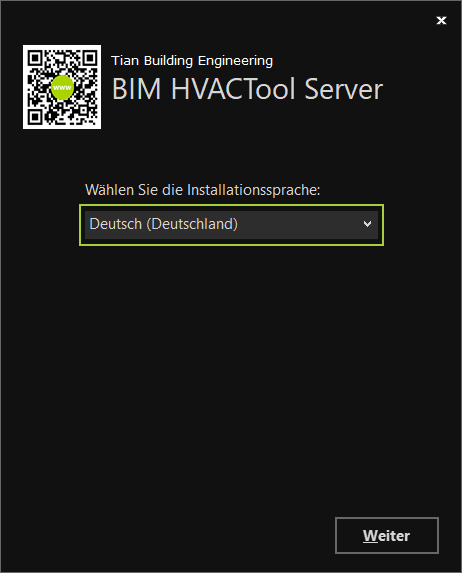
Klicken Sie nach Wahl der Installationssprache bitte auf Weiter. Es öffnet sich das Fenster des Installationsassistenten.
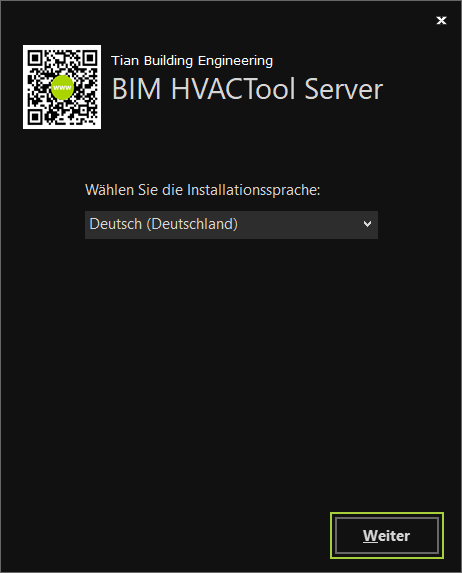
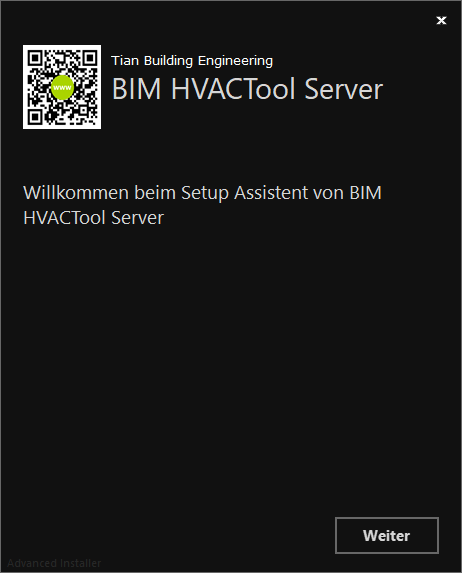
Klicken Sie hier bitte auf Weiter. Es öffnet sich das Fenster mit den Lizenzbedingungen des
BIM HVACTool Servers.
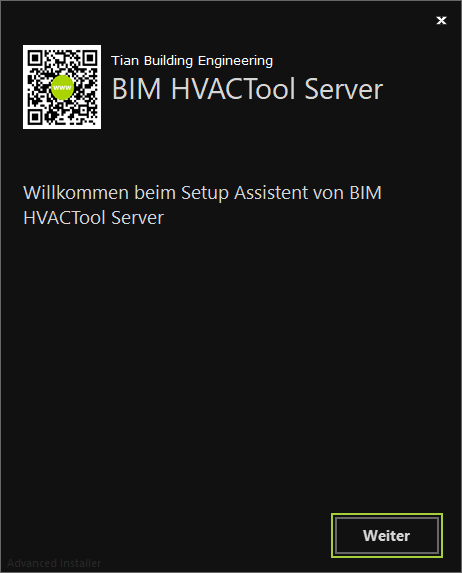
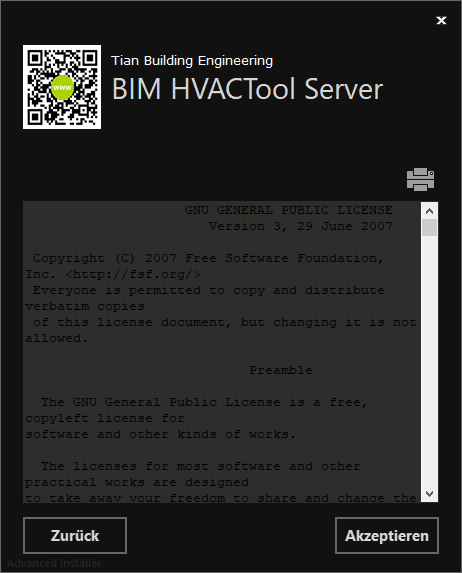
Diese können Sie sich ansehen. Sie können die Lizenzbedingungen ausdrucken.
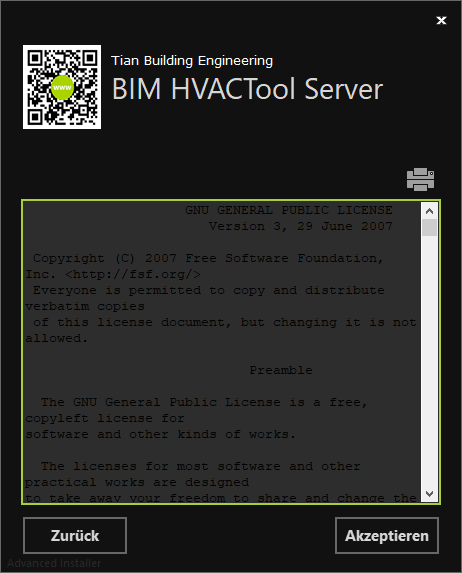
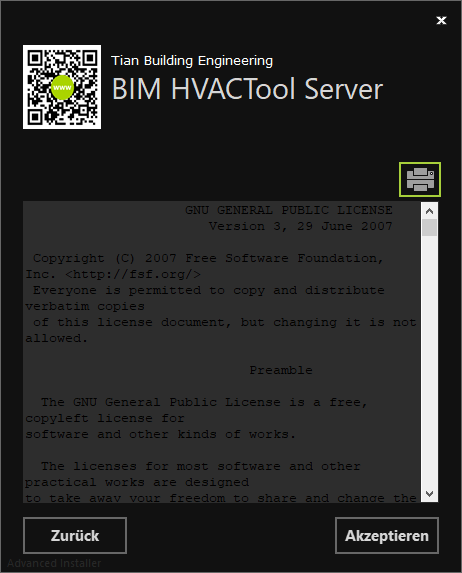
Und Sie müssen die Lizenzbedingunen akzeptieren, damit die Daraufhin öffnet sich das Fenster mit den zu installierenden
Installtion des BIM HVACTool Servers fortgesetzt wird. Komponenten und dem Installationsverzeichnis.
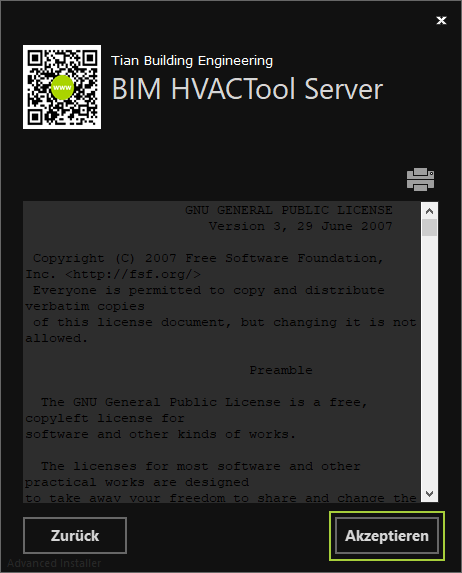
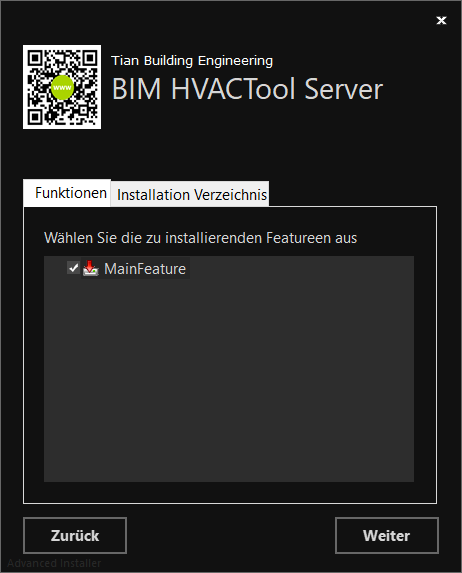
Unter dem Tab Funktionen sehen Sie die zu installierenden Diese sind essentiell, also lassen Sie diese bitte angehakt.
Komponenten.
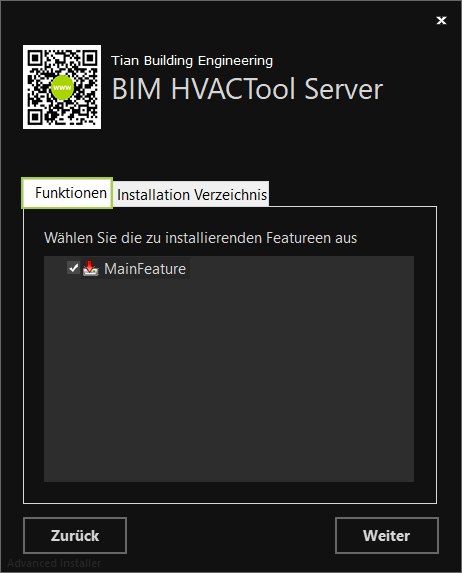
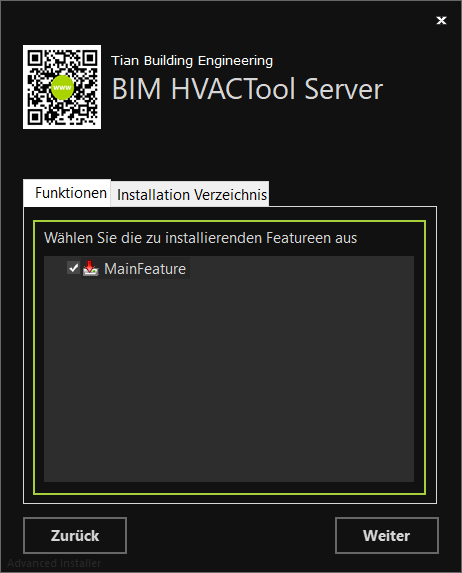
Im Tab Installation Verzeichnis sehen Setails zum gewählten Sie können den Pfad manuell ändern.
Installationsort.
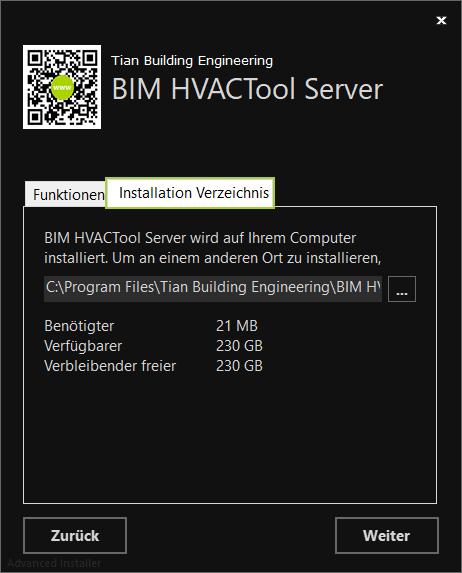
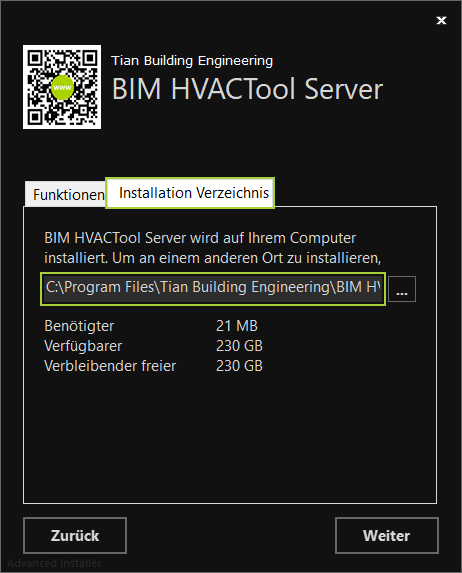
Sie können den Installationsort mit Hilfe des Windowsexplorers Klicken Sie hier bitte auf Weiter.
auswählen. Dabei wird Ihnen stets der zur Verfügung stehende
Speicherplatz angezeigt.
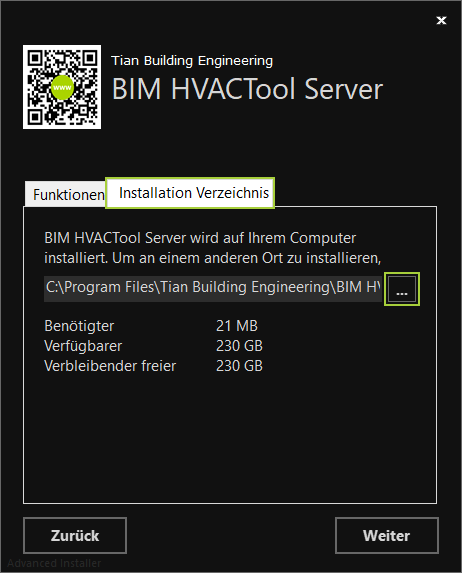
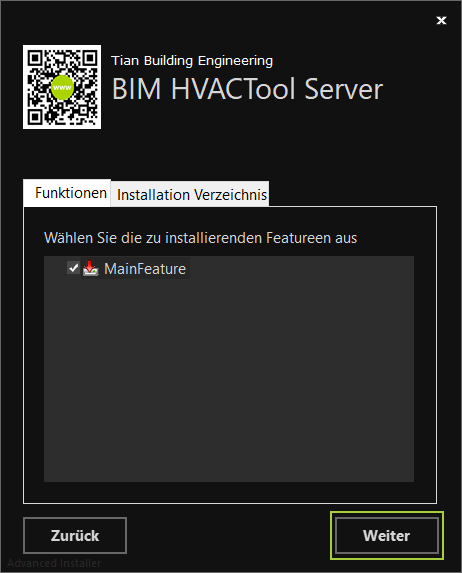
Aös nächstes müssen Sie entscheiden ob Sie eventuell vorhandene Die Voreinstellung ist so in ordnung, allerdings gehen dabei etwaige
ältere BIM HVACTool Server Software behalten wollen oder Voreinstellungen, in der früheren Version, verloren.
eine komplette Neuinstallation vornehmen. Glücklicherweise ist die Einrichtung und Verwaltung
des BIM HVACTool server sehr einfach.
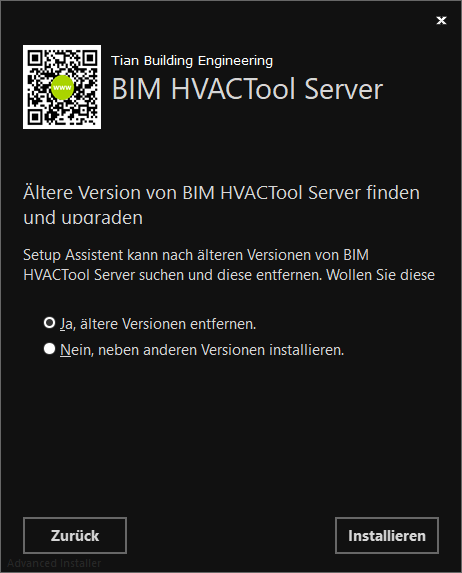
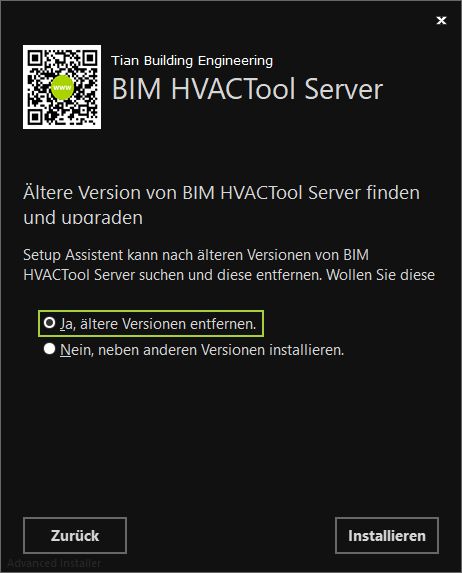
Belassen sie hier die Einstellung und kliken Sie bitte mit der linken Daraufhin startet der Installationsprozess, im folgenden Fenster
Maustaste auf Installieren. werden Sie über den fortschritt der INstallation informiert.
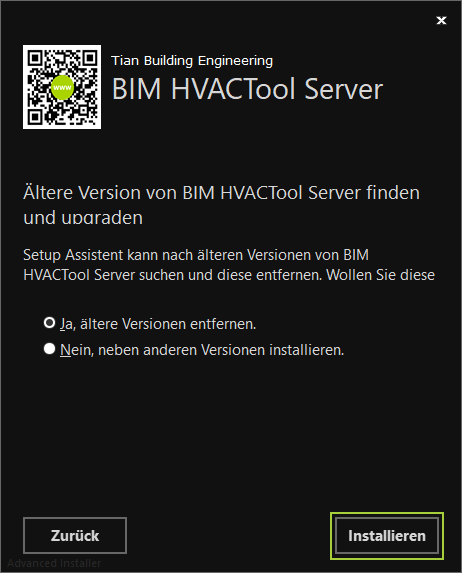
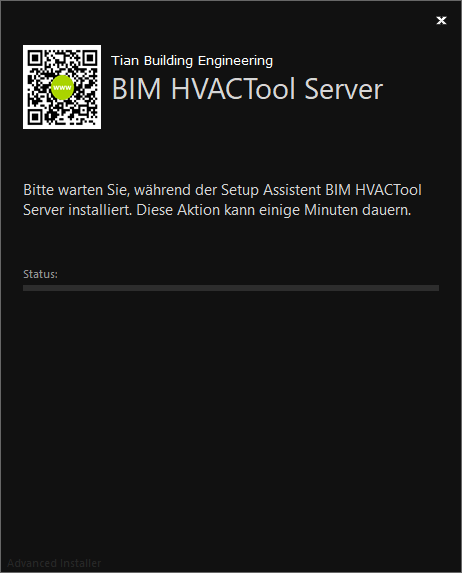
Zum Schluss werden Sie über die erfolgreiche Installation des Bestätigen Sie bitte, in dem Sie mit der linken Maustaste auf
BIM HVACTool Server informiert. den Button Fertigstellen klicken.
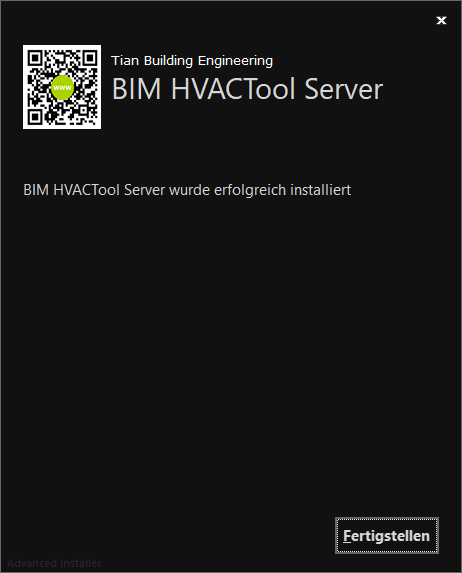
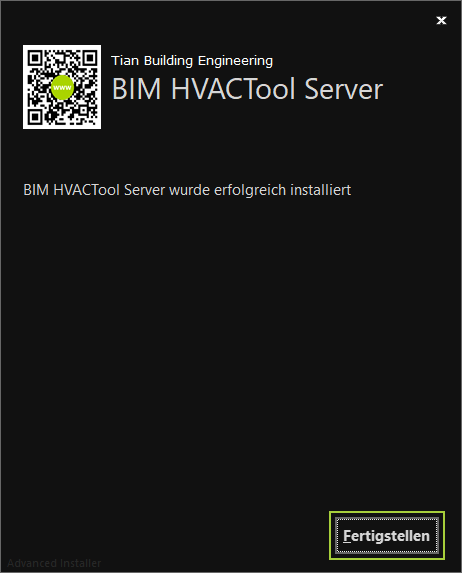
Die Installation des BIM HVACTool Server ist damit abgeschlossen.
Weiter geht es mit der Einrichtung und der Nutzung des BIM HVACTool Server.